- 1谷歌大模型Gemma介绍、微调、量化和推理
- 2万字长文带你深入浅出 Golang Runtime
- 3智能文档处理IDP关键技术与实践_智能文档处理 发展
- 4【STM32+HAL】语音识别模块LD3320(SPI版)_语音识别模块 stm32
- 5基础篇:Linux 常用命令总结_vv linux
- 6【开发篇】10分钟快速spring boot+react前后端分离_前后端分离架构图react+springboot
- 7【综述】分子预训练模型综述_smole-bert
- 8Sora - 探索AI视频模型的无限可能_sora的多帧预测生成
- 9win10报错[nltk_data] Error loading punkt: <urlopen error [Errno 11004] [nltk_data] getaddrinfo fai_[nltk_data] error loading punkt:
- 10AI论文速读 |【Mambda×时序预测】 时光机(TimeMachine):A Time Series is Worth 4 Mambas for Long-term Forecasting
在哪里能看鸿蒙审核进度,鸿蒙开源第三方组件——进度轮ProgressWheel
赞
踩
前言
基于安卓平台的进度轮组件ProgressWheel(https://github.com/Alford087/ProgressWheel),实现了鸿蒙化迁移和重构,代码已经开源到(https://gitee.com/isrc_ohos/progress-wheel_ohos),欢迎各位下载使用并提出宝贵意见!
背景
进度轮是UI界面中常见的组件,通常用于向用户显示某个耗时操作完成的百分比,例如:加载状态、下载进度、刷新网页等。进度轮可以动态地显示操作进度,避免用户误以为程序失去响应,从而更好地提高用户界面的友好性。
组件功能展示
基于鸿蒙系统,通过自定义控件属性的方式实现了进度轮组件,该组件支持进度轮的旋转、进度增加两种功能。
1、旋转
点击“Start spinning”按钮,此时进度轮会开始旋转,在旋转过程中按钮上的“Start spinning”变成“Stop spinning”,点击“Stop spinning”用户可以随时停止旋转,效果如图1所示。进度轮旋转功能主要用于展示服务器正在加载数据的状态,此时的作用和加载动画库AVLoadingIndicatorView类似。
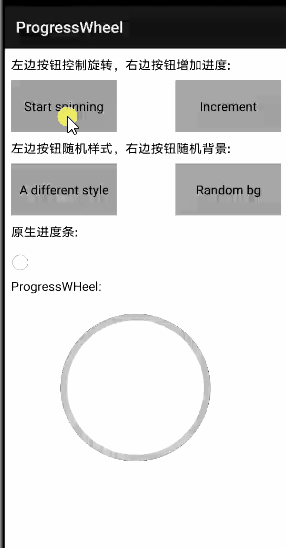
图1 进度轮旋转
2、进度增加
点击“Increment”按钮,进度轮会定量增加进度,进度值会实时显示在进度轮的中间,效果如图2所示,进度增加功能主要用于展示服务器加载数据的进度。
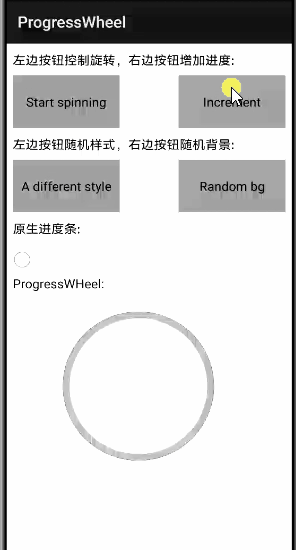
图2 按钮控制进度增加
Sample解析
在Sample中向用户提供了5个场景,分别是:(1)进度轮旋转、(2)按钮控制进度增加、(3)原生进度条控制进度增加、(4)背景改变、(5)样式改变。其中(1)、(2)两种场景较为简单,均为按钮触发,调用ProgressWheel类的开始旋转、进度增加方法即可,在Library解析部分会详解解释。此处重点介绍(3)、(4)、(5)三种场景。
1、原生进度条控制进度增加
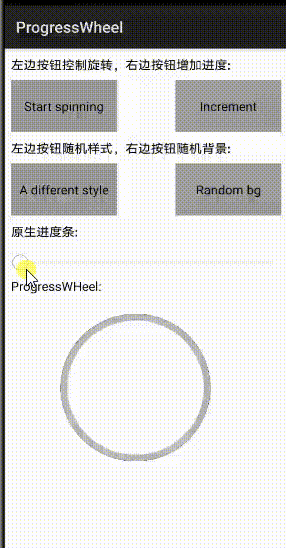
图3 原生进度条控制进度增加
原生进度条是指鸿蒙系统的基本组件slider,它也可以用于显示内容加载或操作处理的进度,此处我们通过拖动原生进度条来改变进度轮的进度值,并将进度值实时显示。效果如图3所示,代码实现如下:
@Override
public void onProgressUpdated(Slider seekBar, int i, boolean b){
//原生进度条和进度轮换算,100代表原生进度条的进度最大值,360代表进度轮的进度最大值
double progress = 360.0 * (seekBar.getProgress() / 100.0);
//进度轮进度设置
wheel.setProgress((int) progress);
}
2、背景改变
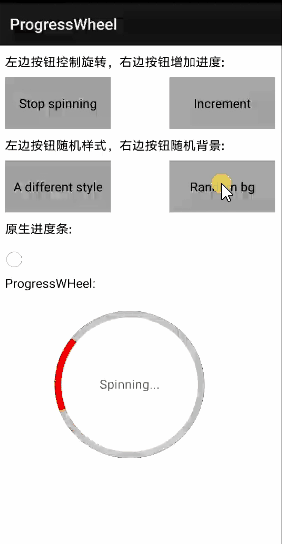
图4 进度轮背景改变
使用Random 类产生随机数,特定处理后作为背景像素点。点击“Random bg”按钮,背景像素点显示,进度轮的背景会发生随机变化。效果如图4所示。代码如下:
//背景改变
private static void randomBg(ProgressWheel wheel) {
//随机产生背景元素
Random random = new Random();
int firstColour = random.nextInt();//随机数获取
int secondColour = random.nextInt();
int patternSize = (1 + random.nextInt(3)) * 8;//随机数处理
int patternChange = (1 + random.nextInt(3)) * 8;
int[] pixels = new int[patternSize];
for (int i = 0; i < patternSize; i++) {
pixels[i] = (i > patternChange) ? firstColour : secondColour;//得到像素点
}
PixelMap.InitializationOptions options=new PixelMap.InitializationOptions();
options.size=new Size(1,patternSize);
options.pixelFormat=PixelFormat.ARGB_8888;
//设置背景元素
wheel.setRimShader(new PixelMapShader(
new PixelMapHolder(PixelMap.create(pixels, options)),
Shader.TileMode.REPEAT_TILEMODE,
Shader.TileMode.REPEAT_TILEMODE), Paint.ShaderType.RADIAL_SHADER);
}
3、样式改变
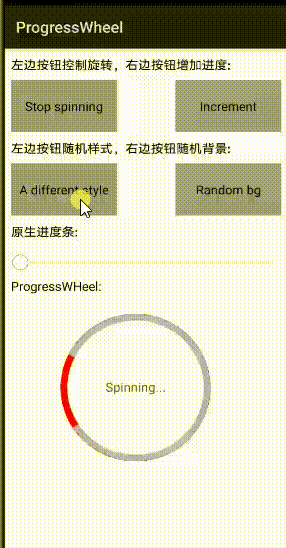
图5 进度轮样式改变
通过自定义进度轮的长度、宽度、背景等来设计不同的样式,点击“A different style”按钮触发样式改变,效果如图5所示,代码如下:
//样式改变
private static void styleRandom(ProgressWheel wheel, Context ctx) {
wheel.setRimShader(null, Paint.ShaderType.RADIAL_SHADER);
wheel.setRimColor(0xFFFFFFFF);
wheel.setCircleColor(0x00000000);//内圆颜色
wheel.setBarColor(0xFF000000);//进度轮体颜色
wheel.setContourColor(0xFFFFFFFF);//外圆颜色
wheel.setBarWidth(pxFromDp(ctx, 8));//宽度
wheel.setBarLength(pxFromDp(ctx, 100));//长度
wheel.setSpinSpeed(2);//旋转速度
wheel.setDelayMillis(3);//间隔时间
}
Library解析
1.功能实现
(1)进度轮绘制。
该功能是通过ProgressWheel类来实现的,在该类中首先声明setupBounds()、setupPaints()方法,后使用canvas绘制进度轮,设定内圆、外圆、条纹等、文字等属性。文字用于显示进度轮的属性值,不局限于显示当前进度。
public ProgressWheel(Context context) {
super(context);
DrawTask task = (component, canvas) -> {
//初始化元素边界
setupBounds();
//初始化绘制属性
setupPaints();
//绘制内圆
canvas.drawArc(innerCircleBounds, new Arc(360, 360, false), circlePaint);
//绘制外圆
canvas.drawArc(circleBounds, new Arc(360, 360, false), rimPaint);
canvas.drawArc(circleOuterContour, new Arc(360, 360, false), contourPaint);
//绘制条纹
if (isSpinning) {
canvas.drawArc(circleBounds, new Arc(progress - 90, barLength, false), barPaint);
} else {
canvas.drawArc(circleBounds, new Arc(-90, progress, false), barPaint);
}
//设置文字于圆心处显示
float textHeight = textPaint.descent() - textPaint.ascent();
float verticalTextOffset = (textHeight / 2) - textPaint.descent();
for (String line : splitText) {
float horizontalTextOffset = textPaint.measureText(line) / 2;
canvas.drawText(
textPaint,
line,
(float) component.getWidth() / 2 - horizontalTextOffset,
(float) component.getHeight() / 2 + verticalTextOffset);
}
//旋转时在不同的位置画进度条
if (isSpinning) {
scheduleRedraw();
}
};
addDrawTask(task);
}
(2)进度轮旋转
该功能只提供给用户进度轮旋转的展示形式,不提供当前线程的量化进度。
1)开始旋转。进度轮进入旋转模式时,需要开辟新的线程,每隔一定时间重新绘制进度,来达到旋转的效果。
public void startSpinning() {
isSpinning = true;//设置当前为旋转状态
pinHandler.sendEvent(0);//更新进度
}
2)停止旋转。进度轮停止旋转时,进度值被置零。
public void stopSpinning() {
isSpinning = false;//设置当前为停止状态
progress = 0;//进度清零
invalidate();
}
(3)进度增加
该功能需提前设定好增量,每次增加固定的进度,进度的最大值设置为360,当超过最大值时,进度值被置零。该模式在旋转时提供当前的量化进度数据,用户可以清晰地了解当前的线程进度,是一种对用户更友好的交互模式。
public void incrementProgress(int amount) {
isSpinning = false;//增加进度时进度轮不旋转
progress+= amount;//定量增加
if (progress > 360){
progress %= 360;//超过360会自动重置
}
invalidate();
}
2.移植方法
本组件在移植时大部分采用API替换的方法,少数方法需要重写,如处理进度轮旋转的时候重写spinHandler()方法,该方法的功能是:进度轮旋转时在不同的像素位置绘制进度条,移动的位置超过360度则置为0度,重新旋转。代码如下:
//每次绘制要移动的像素数目
private float spinSpeed = 2f;
//绘制过程的时间间隔
private int delayMillis = 100;
private EventHandler spinHandler = new EventHandler(EventRunner.getMainEventRunner())
{
@Override
public void processEvent(InnerEvent msg)
{
invalidate();
if (isSpinning)
{
//更新画进度的位置
progress += spinSpeed;
//要移动的像素数目超过360则重置
if (progress > 360)
{
progress = 0;
}
spinHandler.sendEvent(0, delayMillis);
}
super.processEvent(msg);
}
};
项目贡献人
刘磊 郑森文 朱伟 陈美汝 张馨心


